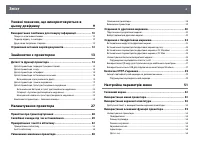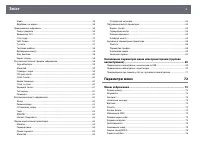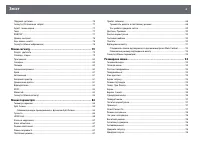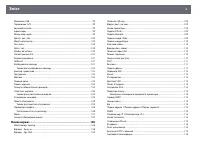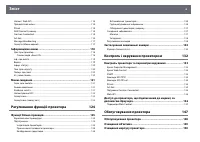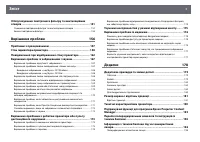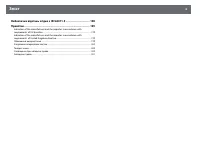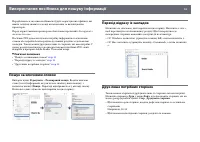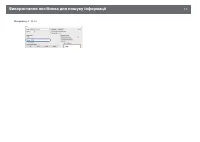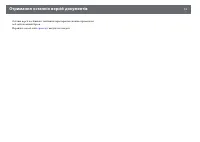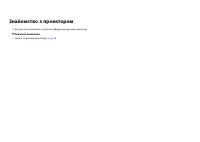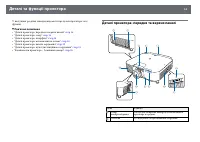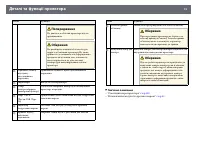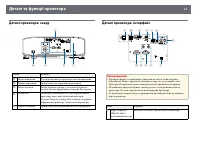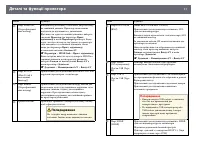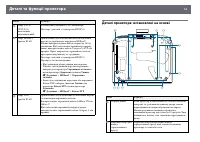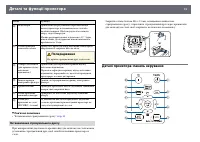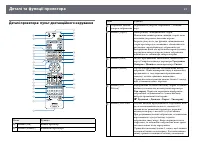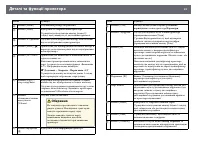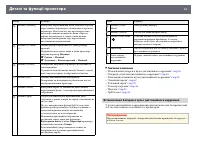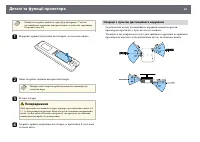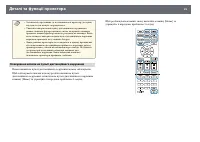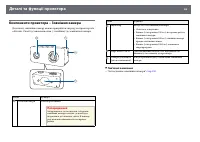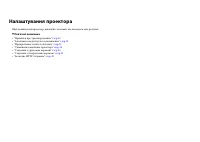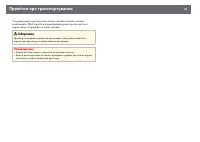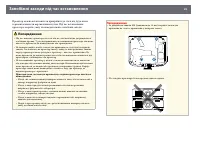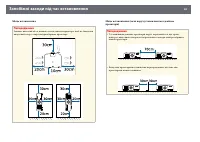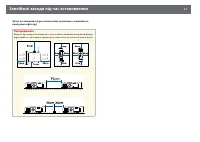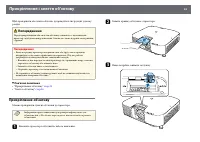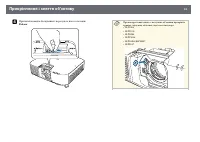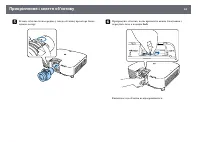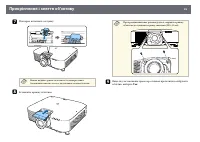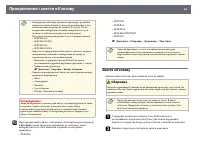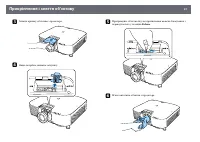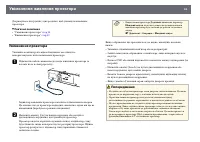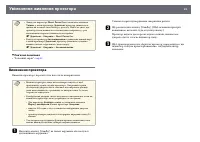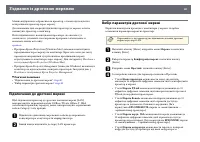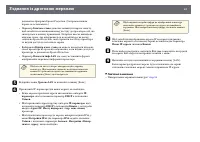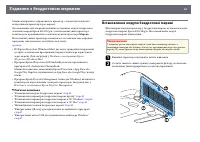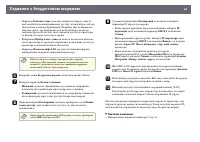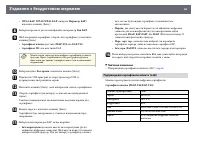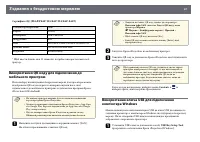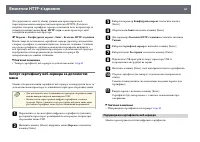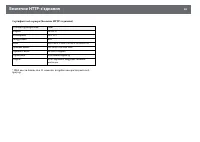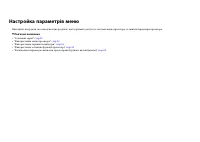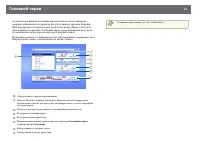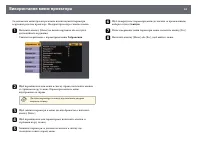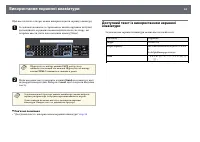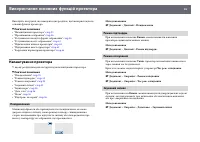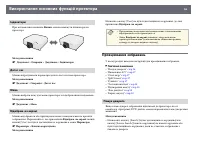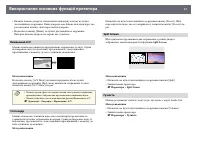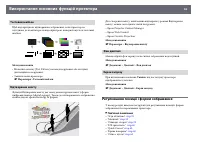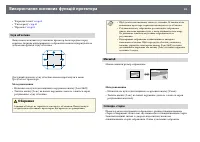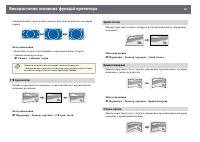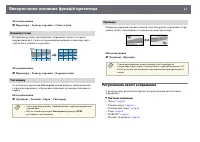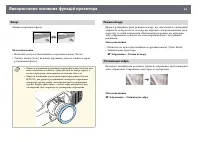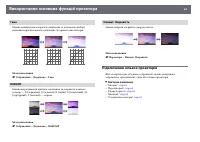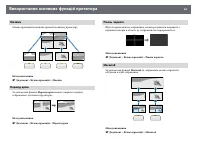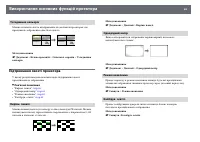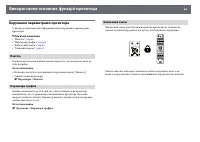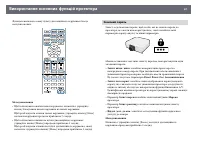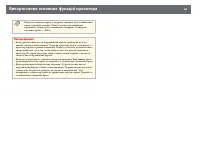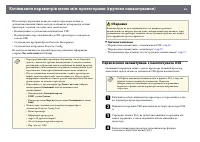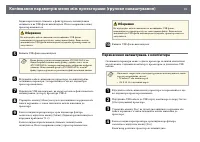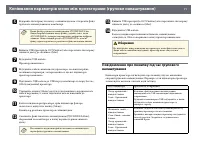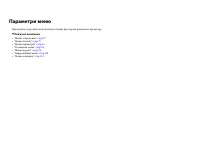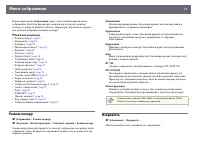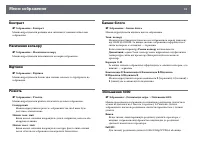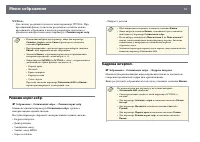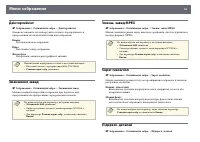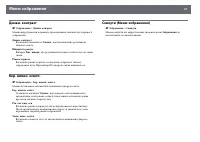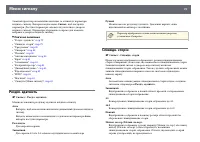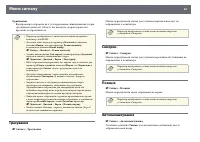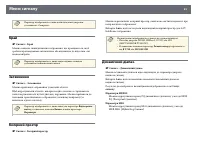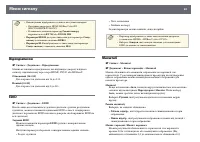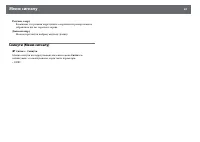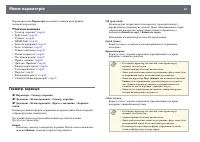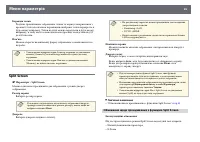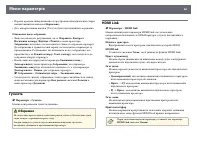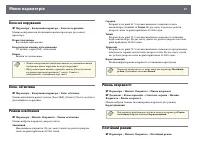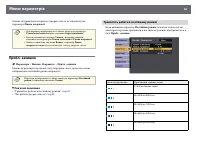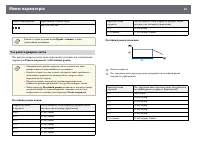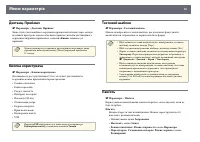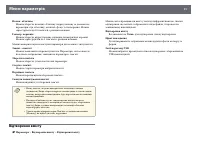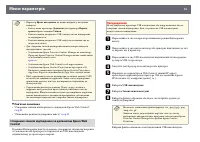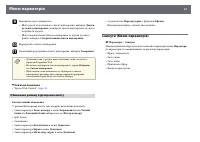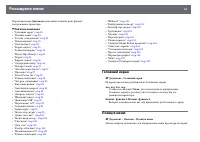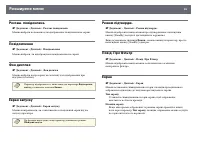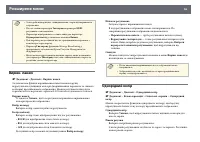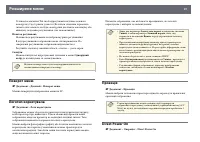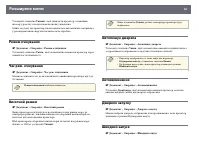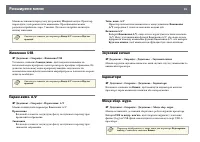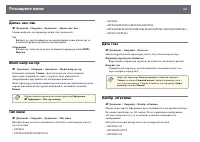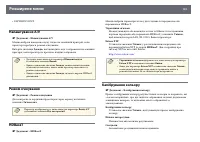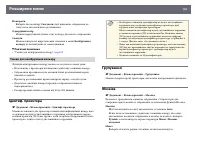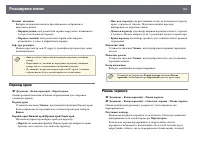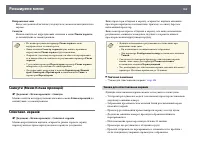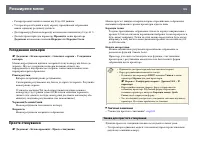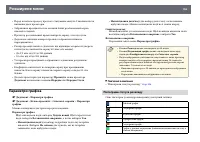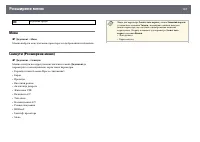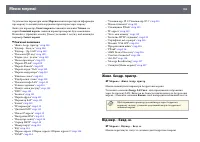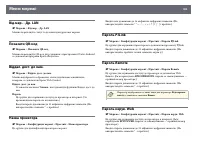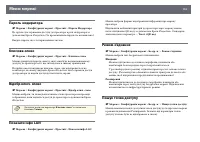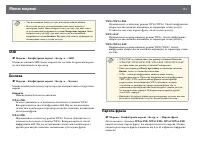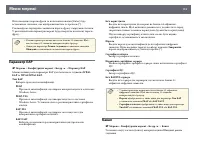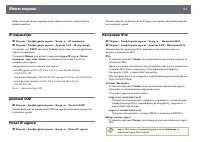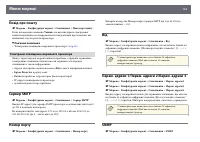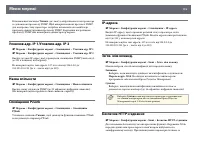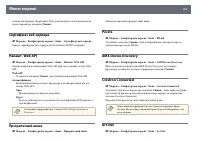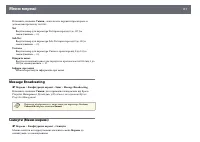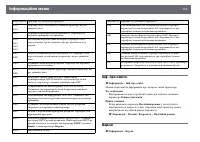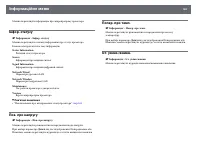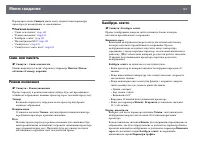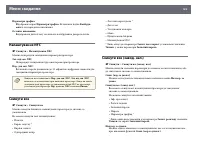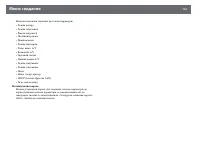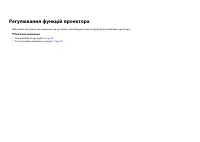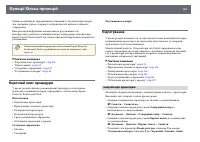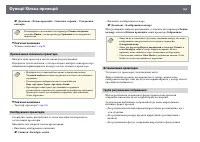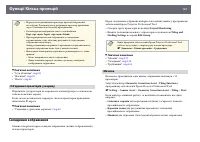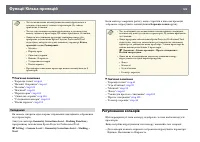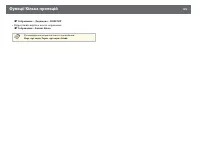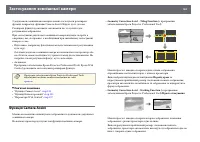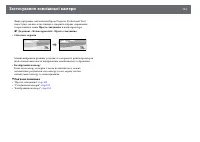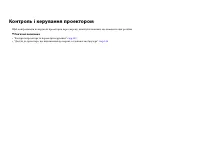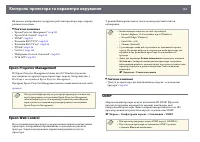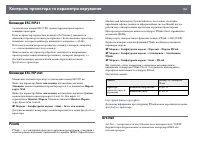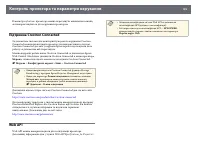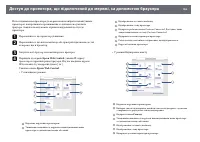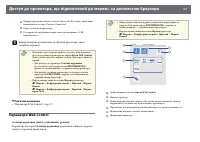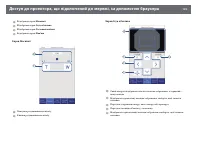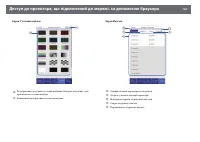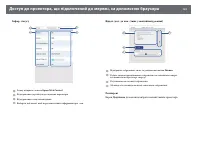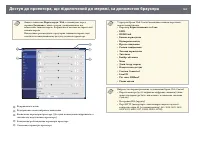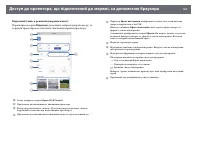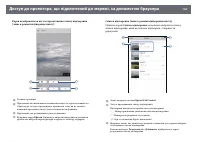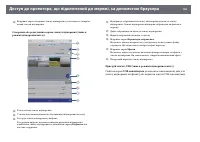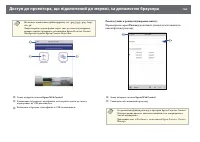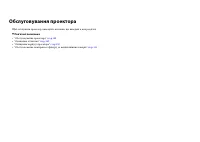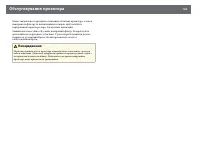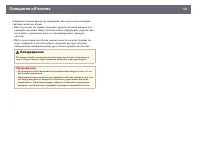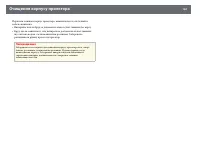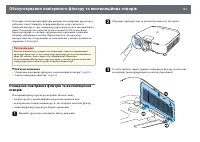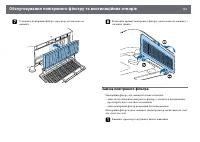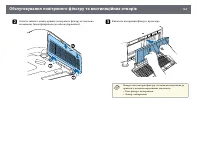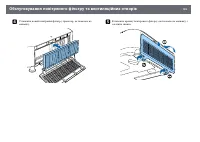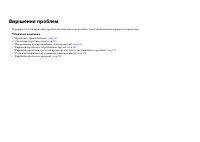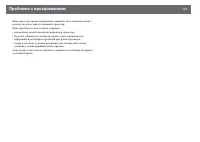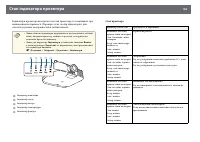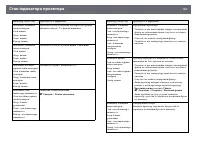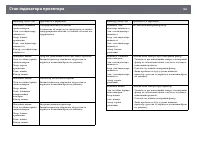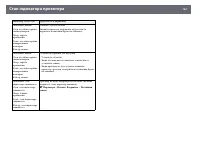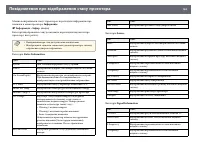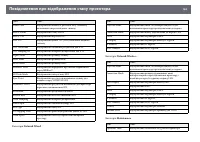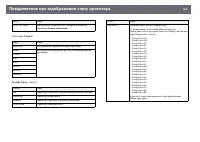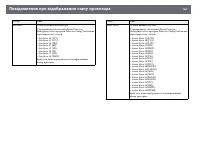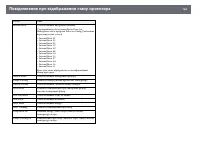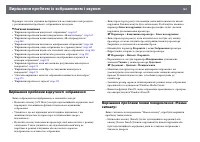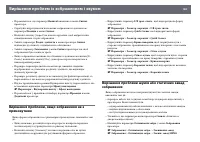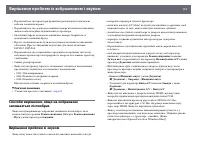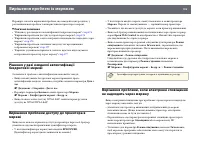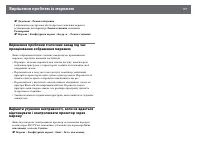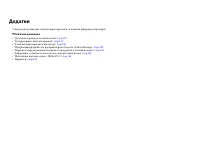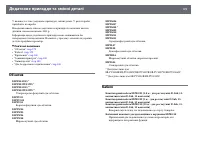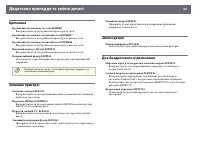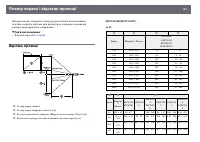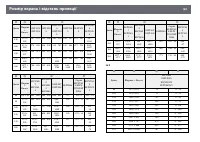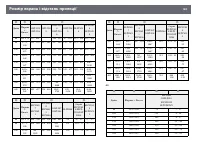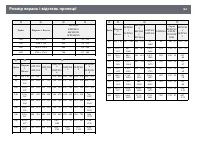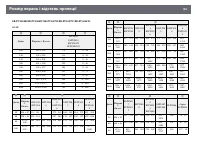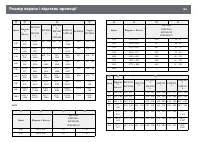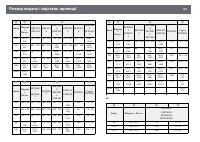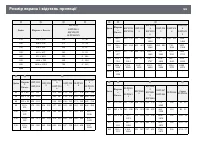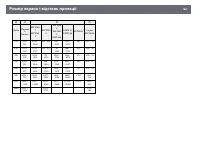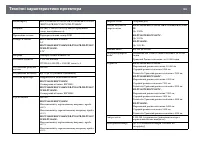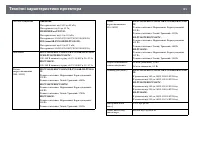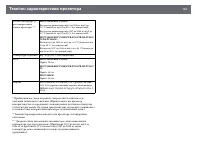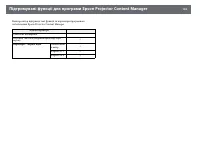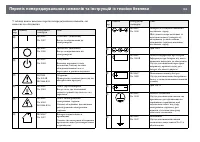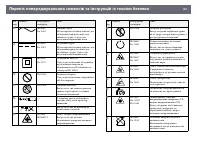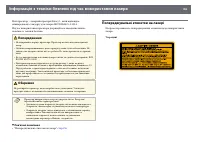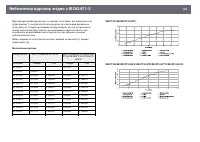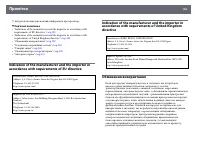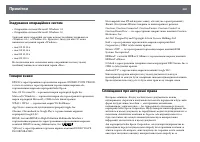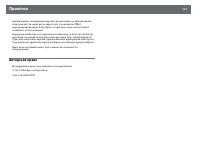Проекторы Epson EB-PU1007W - инструкция пользователя по применению, эксплуатации и установке на русском языке. Мы надеемся, она поможет вам решить возникшие у вас вопросы при эксплуатации техники.
Если остались вопросы, задайте их в комментариях после инструкции.
"Загружаем инструкцию", означает, что нужно подождать пока файл загрузится и можно будет его читать онлайн. Некоторые инструкции очень большие и время их появления зависит от вашей скорости интернета.
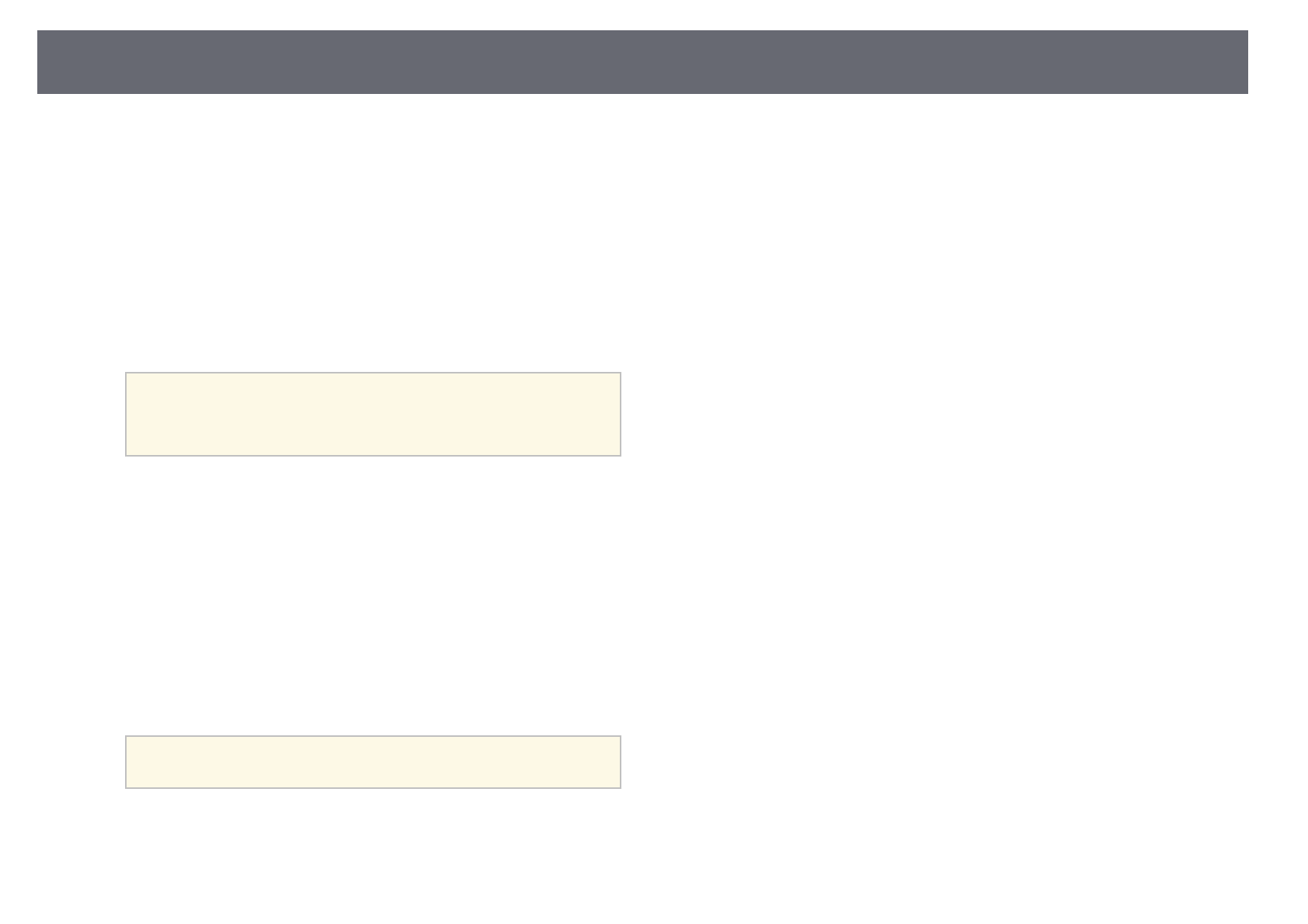
З'єднання з бездротовою мережею
44
• Параметр
Ключове слово
дозволяє ввімкнути пароль захисту,
щоб запобігти несанкціонованому доступу до проектора осіб, що
знаходяться в іншому приміщенні. Потрібно ввести випадкове
ключове слово, яке відображається на комп'ютері, на якому
запущено Epson iProjection, щоб отримати доступ до проектора
та надати доступ до поточного екрана.
• Вибираючи
Відобр.ключ. слово
ви можете показувати ключове
слово проектора на проекції зображення, коли надано доступ до
проектора за допомогою Epson iProjection.
• Параметр
Показати інфо LAN
дає змогу встановити формат
відображення мережевої інформації проектора.
a
Щоб ввести числа і літери, використовуйте екранну
клавіатуру. Щоб виділити символи, необхідно натискати
кнопки зі стрілками на пульті дистанційного керування,
потім кнопку [Enter], щоб вибрати їх.
f
Відкрийте меню
Бездротова мережа
і натисніть кнопку [Enter].
g
Виберіть параметр
Режим з'єднання
.
•
Швидкий
: дозволяє підключитися до декількох смартфонів,
планшетів або комп'ютерів через бездротове з'єднання.
•
Розширений
: дозволяє підключитися до смартфонів, планшетів
або комп'ютерів через точку доступу бездротової мережі.
h
Якщо ви вибрали
Розширений
, поставте прапорець в полі
Пошук
точки доступу
, щоб знайти точку доступу, до якої ви хочете
підключитися.
a
Якщо потрібно призначити SSID вручну, поставте прапорець
в полі
SSID
, щоб ввести SSID.
i
У режимі підключення
Розширений
за потреби встановіть
параметри IP-адреси для мережі.
• Якщо мережа призначає адреси автоматично, виберіть
IP-
параметри
, щоб встановити параметр
DHCP
в положення
Увімкн.
• Щоб призначити адреси вручну, виберіть
IP-параметри
, щоб
встановити параметр
DHCP
в положення
Вимкн.
і за потреби
введіть
Адреса IP
,
Маску підмережі
, і
Адр. маш.-шлюзу
проектора.
• Якщо ви хочете підключити проектор до мережі,
використовуючи IPv6, в меню
Настройки IPv6
для параметру
IPv6
задайте значення
Увімкн.
і встановіть параметри
Автомат.
Настройка
і
Викор. тимчас. адресу
, як необхідно.
j
Щоб SSID чи IP-адреси не відображалися на екрані очікування
мережі та на Головному екрані, встановіть для параметра
Дисплей
SSID
або
Показ IP-адреси
значення
Вимкн.
k
Після вибору настройок, натисніть
Вст. зав.
і виконуйте інструкції
на екрані, щоб зберегти настройки та вийти з меню.
l
Натисніть на пульті дистанційного керування кнопку [LAN].
Коли параметри бездротової мережі буде встановлено, на екрані
очікування локальної мережі з'явиться правильна IP-адреса.
Після встановлення параметрів бездротової мережі на проекторі, слід
обрати бездротову мережу на комп'ютері. Тепер запустіть мережне ПЗ,
щоб надсилати зображення на проектор через бездротову мережу.
g
g
Пов'язані посилання
Характеристики
Остались вопросы?Не нашли свой ответ в руководстве или возникли другие проблемы? Задайте свой вопрос в форме ниже с подробным описанием вашей ситуации, чтобы другие люди и специалисты смогли дать на него ответ. Если вы знаете как решить проблему другого человека, пожалуйста, подскажите ему :)